匿名でWebを検索する方法
Webブラウジングをよりプライベートなものにしたいとお考えですか? 少なくとも、より匿名で Web を検索する方法を検討することが、良い第一歩となります。
雇用主や家族に知られたくないような、個人の病気や住宅ローンのニーズに基づく広告を避けたり、FBI や NSA など政府のスパイによる日常の監視をかわすなど、多くの実用的な利点があります。 また、インターネット検閲が厳しい国に旅行したり住んでいる場合、全体主義的な政府から検索内容を隠す必要があるかもしれません。
匿名で Web を検索することは、フライト料金の表示にさえ影響を与えるかもしれません。
何を達成したいかによって、オンラインでより匿名で検索する 5 つの方法を紹介します。
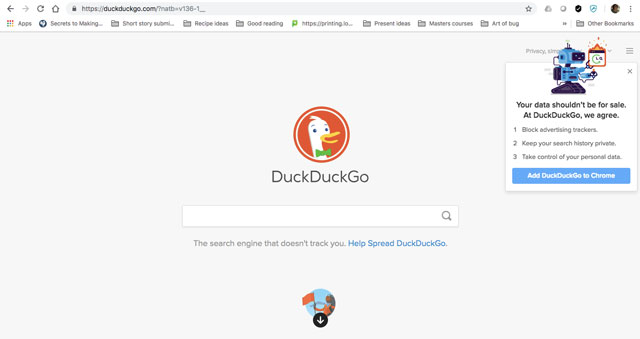
Google、Bing とは異なり、このプライバシー重視の検索エンジンは検索結果を保存しないので、(一部の)広告主にとっては事実上匿名となります – DuckDuckGo はクエリーに基づいてユーザーのプロファイルを作成したり、そのデータを第三者に販売したりできません。 DuckDuckGo はユーザーのプロファイルを保持しないため、表示される検索結果はユーザー (つまり、ユーザーの IP アドレス、コンピューターの主な識別子) に合わせて調整されることはなく、既存の偏見や視点を強化するフィルター バブルが弾けるようになります。 例えば、45 USD を GBP と入力すると、最初の結果には、現在の為替レートで何ポンドになるかが表示されます。 AmazonやWikipediaなどの主要なサイトには略語(この場合、「!a」と「!w」)があります。
検索するには、www.duckduckgo.com(またはホームページとして設定)へアクセスするだけです。 Firefox または Safari を使用している場合、環境設定 > 検索 で DuckDuckGo をデフォルトの検索エンジンとして選択することができます – つまり、ブラウザの検索フィールドにクエリを入力すると、DuckDuckGo によって解析されます。 Chromeユーザーは、ブラウザから直接DuckDuckGoを使用するために、DuckDuckGoのホームページ(リンクはChromeブラウザに自動的に表示されます)から手動で拡張機能を追加することができます。 ボーナス:DuckDuckGo のブラウザ拡張機能(Firefox と Safari でも利用可能)は、Web サイトのトラッカーをブロックし、サイトのポリシーと見つかったトラッカーの数に基づいて、プライバシー等級を表示します。 広告主 (および誰でも) が検索語に基づいてあなたのプロファイルを構築することを防ぎます
しかし、です。 DuckDuckGo を介して行われた検索は、ブラウザーの履歴に保存されたままです。 Chrome または Edge を使用している場合、あなたのブラウズ履歴(すなわち。 これらの検索履歴は、Google および Microsoft とそれぞれ共有され、これらの企業の製品で表示される広告や内容を調整したり、ブラウザーを高速化したりする (たとえば、訪問されるサイトを予測するなど) ために使用されます。
(Firefox で DuckDuckGo を使用する場合、検索クエリーは Mozilla に送信されません。)
また、これはインターネット サービス プロバイダや、あなたのブラウザを監視する人(会社の IT 管理者や公衆 Wi-Fi ネットワークのスヌーパーなど)が、あなたの閲覧履歴を見ることを止めるものではありません。 DuckDuckGo が表示する検索結果ページを含む
Manage how your browsing history is used by companies
Big4 ブラウザ プロバイダーのうち少なくとも 2 社のデータ ポリシーでは、閲覧履歴はさまざまな製品でユーザーの体験をカスタマイズしたり、パフォーマンスの高速化(ページの予測読み込みなど)のために使用されると考えられています。 このため、検索結果を保存しない検索エンジンを使用しても、検索クエリが記録され、ターゲット広告やプロファイル作成に使用されるのを防ぐことはできません。
お使いのブラウザが親会社(および付随する広告ネットワーク)と共有する内容を変更するには、
- Chrome: 右上の3つの点をタップし、「設定」>「同期」>検索や広告などをカスタマイズするために閲覧履歴がどのように使用されるかを制御します。
Chrome のブックマークとログイン情報をさまざまなデバイスで同期することを有効にしている場合は、設定にチェックを入れてください。 この場合、閲覧履歴は Google アカウントに保存されますが、パスフレーズを追加することで、この履歴が Google によってアクセスおよび使用されないようにすることができます。 (ただし、新しい場所で Chrome にサインインするたびにパスフレーズを入力する必要があります。) - Edge: ブラウザ履歴の一部である検索履歴は、Cortana、ターゲット広告、および(検索語やサイト アドレスの自動補完など)Edge の高速化のために Microsoft で共有される場合があります。 これを管理することができます。
– Cortanaをパーソナライズするためにブラウザーの履歴を使用しないようにするには、[設定]>[アクセス許可]&[履歴]>[Cortanaがこのデバイスからアクセスできる情報を管理]に進み、ここで[ブラウザーの履歴]を無効にすることができます。
– 検索語の自動補完を停止するには、設定 > 詳細設定を表示し、「入力中に検索とサイトの提案を表示」をオフにします
– 広告を調整するためにブラウザ履歴が使用されないようにするには、設定 > プライバシー > 診断 & フィードバック > テーラーメード体験
- Firefoxに移動してください。 Mozilla のプライバシー ポリシーでは、Firefox ツールバーに入力された検索クエリは Mozilla と共有されず、検索プロバイダーに直接送信されるとされています
- Safari。 Apple のプライバシー ポリシーでは、ユーザーがサービスをどのように使用しているかについての情報を収集していますが、このデータは IP アドレスに関連付けられません。
VPN を使用する
ハッカー、政府の監視、インターネット サービス プロバイダから検索を保護したい場合、仮想プライベート ネットワーク (VPN) は匿名で Web を閲覧するための必携プライバシー ツールとなります。 これは、VPNプロバイダに属するサーバーを介して、あなたのウェブトラフィックを暗号化し、ルーティングします。 また、VPN を使用するたびに IP アドレスが変わるため、検索結果が広告のターゲットとなるプロファイルに集約されることはありません。
VPN プロバイダ自身があなたの Web トラフィックを見ることができるため、あなたの Web トラフィックを保存またはアクセスしない「ゼロログ」の VPN を選択することが非常に重要です – 通常、これはユーザーを収益化するインセンティブが低い有料サービスを利用することを意味します。
私たちは NordVPN (アフィリエイト リンク) と ExpressVPN が好きです。どちらもトラフィックを記録せず、世界中の膨大な数のサーバーを経由してウェブ活動を行うことができます。 インターネット サービス プロバイダー、ハッカー、および Web 接続を監視するその他のエンティティによる監視を防ぎます。
しかし、「ブラウザ指紋」(フォントや拡張機能の種類など、ブラウザ上の特定の構成)など他の測定基準によって、まだ識別できることに留意する価値があります。 これは、ブラウザからの検索を消去しないので、コンピューターにアクセスできる人なら (ネット接続とは対照的に)、あなたの検索をまだ見ることができるのです。 たとえば、Edge で Outlook アカウントにログインしている場合、Bing は検索結果を記録できます。
ターゲット プロファイリングからの保護 – 誰かが Web トラフィックを通じてあなたを識別しようとしている場合、VPN はそれをより困難にしますが、不可能ではありません。 たとえば、VPN トラフィックを監視するハッカーは、検索語、訪問したリンク、および一般的なオンライン行動に関する十分な情報を集約して、識別プロファイルを構築できるかもしれません。
TORブラウザの使用
より高度な匿名性を確保するには、TORブラウザがあなたのWebトラフィック、および検索を暗号化して他のTORユーザーのネットワーク全体に転送することにより、あなたの検索クエリが様々なIPアドレスから発生したように見えます(出口ノードとして知られている)。 これにより、検索キーワードを識別情報にリンクすることが非常に難しくなります (不可能ではありません!)。TOR を使用して Google で検索しても、たとえば、クエリが特定の IP アドレスにリンクされることはありませんし、TOR とその最低限の機能を使用している多くの人々が、ブラウザ フィンガープリント (固有のブラウザ構成に基づいてコンピューターを識別する能力) を低減できます。 政府やインターネット サービス プロバイダーによる受動的な監視を防ぎ、検索エンジンによるプロファイリングを防止します。
しかし。 たとえば、特定の用語、場所、またはユニークな特徴の検索は、識別プロファイルを構築するために使用される可能性があります。
プライベート ブラウジング ウィンドウを使用する
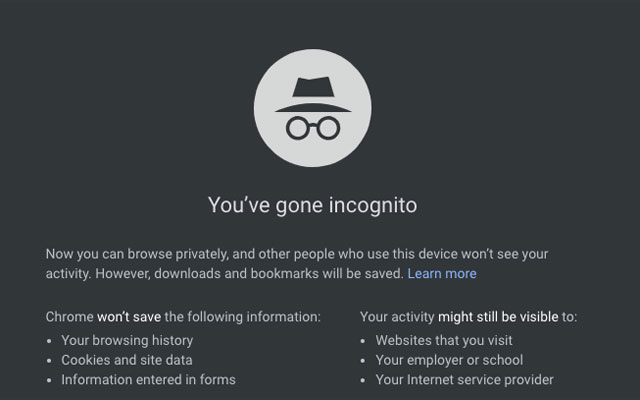
自分のコンピューターにアクセスできる人が、ブラウザ履歴の検索結果を見ることを防ぎたいだけなら(そして、ブラウザ履歴を定期的に消去したくない、覚えていないと考えるなら)、プライベート ブラウジング ウィンドウ(または Chrome のインコグニート ウィンドウ)を開くことができます。
プライベート ブラウジング ウィンドウでは、検索クエリをブラウザに保存しないので、履歴にも表示されませんし、あなたや他のユーザーが次にコンピューターを使用するときに Google オートコンプリートに表示されることもありません。 たとえば、Google ユーザーは、標準のブラウズ ウィンドウで Gmail にログインしたまま、インコグニート ウィンドウで Google 検索を使用できます。 右上の3つの点をタップし、「新しいインコグニートウィンドウ」を選択します。
」をタップします。 コンピューターとブラウザーから検索結果を消去し、コンピューターにアクセスできる人が履歴を見ることを防ぎます。
But: この最小限の保護対策では、Google などの検索エンジンが検索クエリを IP アドレスにリンクし、過去の検索に基づいて結果をパーソナライズすることを防ぐことはできません。
プライバシー ツールを組み合わせる
匿名で Web を検索するのは難しい – トラッカーにより高速で便利なインターネット体験が提供できるだけではなく、検索キーワードは人々が何を必要とし、何を好みかを非常に明らかにする洞察でもあるのです。 このデータは、広告のターゲットや人々のプロファイリングを望む多数の広告主、サービス プロバイダー、その他の関係者にとって、まさに金鉱であり、つまり、これらの関係者にとって、自社の製品と引き換えにユーザー データを取引することは利益となります。
検索データを完全に保護できるソリューションはありませんが、同時に、たとえば、有用なリンクを再び見つけるために検索の個人化を望む日常シナリオがあります。
したがって、匿名で検索する最も効果的な方法は、匿名にする理由に基づいて、上記の手法を組み合わせて使用することです。
たとえば、偏りの少ない検索結果を見ることに主に関心があり、特定の検索語のターゲット広告を受け取りたくない場合、プライベート ブラウジング ウィンドウを開き、DuckDuckGo で検索することが可能です。 DuckDuckGo をデフォルトの検索として Firefox に切り替えることもできます。
一般的に、よりプライベートな検索方法を懸念している場合、VPN とプライベート ブラウザ ウィンドウ(すべてのアカウントからサインアウトしている)を組み合わせて、DuckDuckGo で検索することができます。 これは、広告主だけでなく、ISPや政府があなたの検索語を記録するのを防ぐのに有効で、あなたのコンピュータにアクセスできる人(配偶者やネットワーク管理者)から検索語を隠すことができるのです。




